Curso De WordPress Gratuito Para Principiantes: Cómo Crear Tu Sitio Web Con WordPress
Si ya estás administrando un sitio web o planeas crear uno, probablemente hayas oído hablar de la plataforma WordPress. En este curso de WordPress totalmente gratuito te voy a explicar algunos conceptos importantes que debes saber para crear tu web con WordPress.
¿Qué es WordPress?
Antes de profundizar en el tema, vamos a comenzar con lo más básico: "¿Qué es WordPress?".
WordPress es un gestor de contenidos o una plataforma de desarrollo web que te permite crear y administrar fácilmente un sitio web o blog. Después de casi una década, WordPress es la plataforma más utilizada del mercado. A finales de 2013, el 19% de todos los sitios web se ejecutaban bajo WordPress; ¡ahora ese número ha aumentado a un 35%!

Esto es así por varias razones, pero sobre todo, su facilidad de uso y su versatilidad fueron las que allanaron el camino hacia su inmensa fama.
WordPress es una excelente plataforma que debes usar si quieres crear y administrar un sitio web o blog.
¿Cuánto cuesta WordPress?
Otra pregunta común cuando se habla de WordPress es "¿cuánto cuesta?". Sin embargo, no hay una respuesta simple, sino que depende del tipo de web que vayas a crear.
WordPress en sí es de uso gratuito y puedes crear una web totalmente gratis siempre que utilices un dominio de WordPress (www.tusitioweb.wordpress.com), y siempre que utilices un tema o "WordPress theme" gratuito.
Si quieres crear una página web con tu propio nombre de dominio, un tema profesional y algunos plugins premium de calidad, entonces te costará algo de dinero. También puedes contratar a una agencia o un experto en WordPress para que hagan todo el trabajo por ti, pero no te lo recomiendo, ¡es muy fácil!
WordPress es una plataforma de código abierto
Así es. WordPress es una plataforma de código abierto. Eso significa que tanto desarrolladores como expertos y usuarios alrededor del mundo están trabajando para mejorarla.
WordPress se puede utilizar en tantos sitios como quieras sin coste por adquisición de una licencia ni restricciones en su software, pudiendo copiarlo, modificarlo, distribuirlo o incluso venderlo.
No necesitas pagar a ningún tercero o empresa para comprar una licencia de software para WordPress, como hacemos con Windows. Todo lo que necesitas es comprar un dominio, un hosting para alojar tu web y cubrir los gastos que estés dispuesto a dedicar a la construcción de la misma.
WordPress es escalable
Todavía no he conocido a nadie con problemas de escalabilidad en WordPress. ¡Es ilimitada! Muchos de los sitios más populares de Internet han estado usándolo por más de una década y han publicado miles de páginas y artículos sin tener ni un solo problema.
Según mi experiencia, creo que no existe problema técnico –o del tipo que sea– que WordPress no pueda superar.
WordPress está respaldado por una enorme comunidad
Su gigantesca comunidad de soporte técnico está respaldada bloggers, desarrolladores, diseñadores, expertos y usuarios normales alrededor de todo el mundo que hacen que WordPress sea cada vez más funcional, potente y estable.
Hay demasiados recursos en Internet y multitud de sitios donde puedes encontrar soluciones y pedir ayuda con cualquier problema que puedas tener. Dos de los sitios de soporte para WordPress más populares son:
- Foro en Español de WordPress.org – El foro oficial de soporte de WordPress.
- WordPress Stack Exchange – El mayor foro de ayuda no-oficial de WordPress.
Todo el mundo contribuye al crecimiento y desarrollo de WordPress. Una de de las muchas razones por las que WordPress es sin lugar a dudas la mejor plataforma de blogging y el mejor software para crear sitios web profesionales.
¿Cómo empiezo a usar WordPress?
Comenzar a usar WordPress es fácil, pero hay muchas formas de hacerlo. La primera opción es navegar por su página web, donde puedes crear fácilmente tu sitio web o blog, comprar dominios y organizar proyectos en su propio servidor.
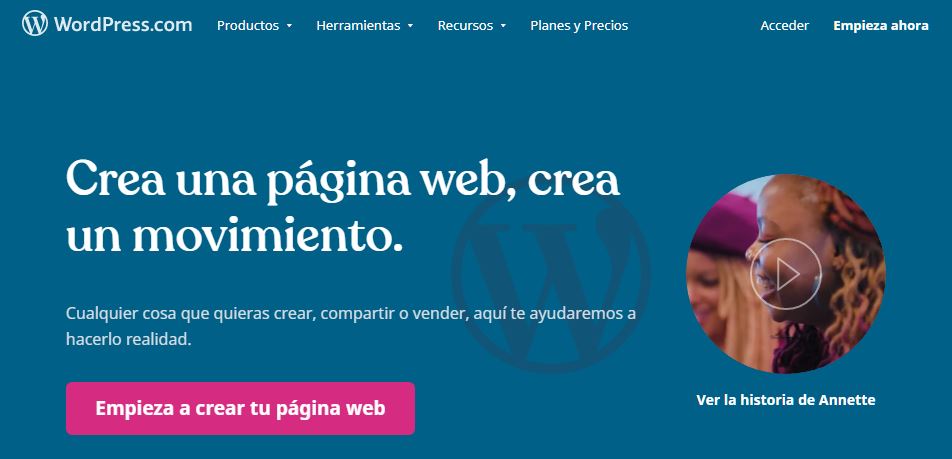
Otra opción incluso más fácil que la anterior (especialmente para los principiantes), es ir a un proveedor de alojamiento web que ofrezca las llamadas "instalaciones de WordPress con un solo clic". De esta manera, puedes comprar fácilmente un dominio apropiado para tu web, obtener tu propio servidor y comenzar a usar WordPress en cuestión de minutos.
Algunos ejemplos de hostings que ofrecen la instalación de WordPress en un clic son:
Como norma general, estos hosting también ofrecen guías que te enseñan a ejecutar la instalación de WordPress. Además cuentan con un equipo de soporte que, en caso de tener dudas o problemas, te ayudarán en todo momento.
Otro lugar donde puedes encontrar muchísima información y algún que otro curso de WordPress gratis es YouTube. En YouTube puedes encontrar numerosos creadores de contenido que hacen vídeos de WordPress tanto básicos como avanzados. Es más, puedes encontrar vídeos de como crear sitios web completos y muy profesionales totalmente desde cero, donde por supuesto se incluye todo lo que estoy explicando en este curso de WordPress gratuito.
Selecciona un tema
Una vez que hayas instalado WordPress en tu nueva web, es hora de elegir un tema – o un "theme", en inglés. Un tema en WordPress es el diseño que tendrá tu sitio. Te recomiendo que te tomes tu tiempo a la hora de elegir uno.
Elegir un tema de WordPress que se adapte a tu blog o negocio debería llevar más tiempo que unos pocos minutos. Sé que puede ser tentador instalar un tema rápido, pero luego, si no eliges bien, cambiarlo será más engorroso.
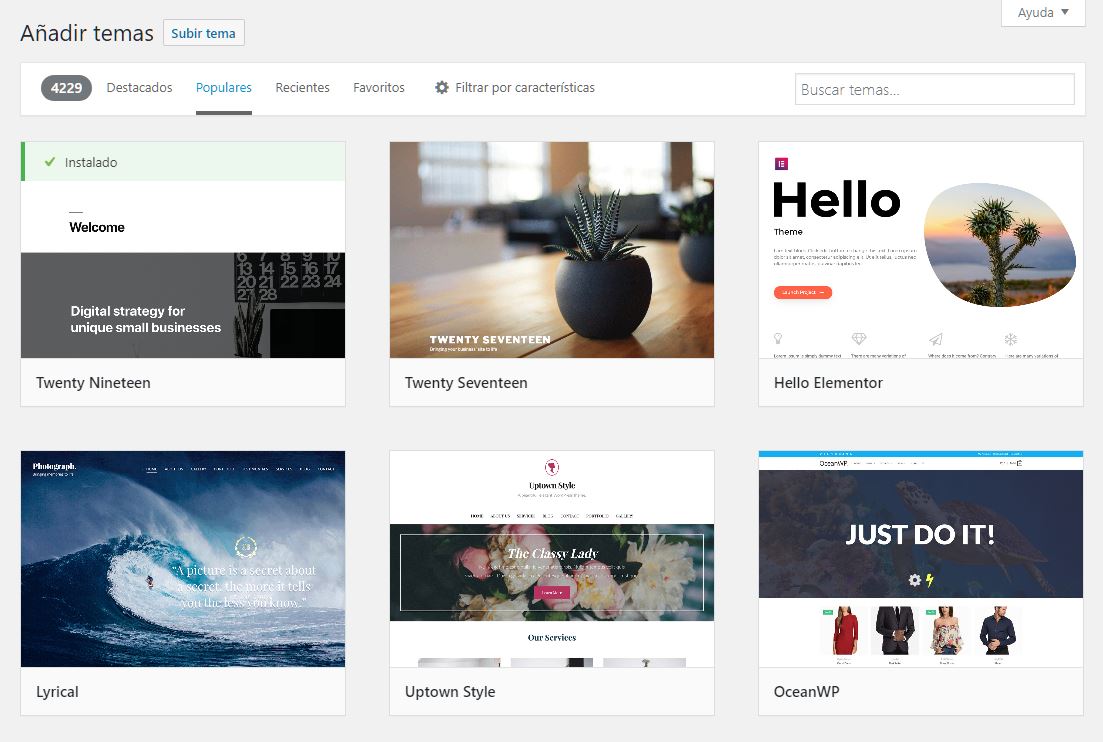
¿Tengo que usar un tema del catálogo de WordPress?
No todos eligen usar los temas gratuitos del catálogo de WordPress. También puedes codificar una plantilla desde cero. La ventaja de esto es que obtienes exactamente lo que quieres y solo programas las funciones que vas a usar.
En los temas de WordPress creados por terceros, hay funciones que nunca les vas a dar uso. Pero existen ventajas y desventajas al usar un tema ya creado. Una gran ventaja evidente es que ahorras un montón de tiempo creando web.
Configura los enlaces permanentes
Te sugiero utilizar una estructura de enlace permanente sencilla y amigable, tanto para los visitantes como para los motores de búsqueda. El método preferido por los propietarios de sitios web creados con WordPress es que la URL termine con el nombre de la publicación. De forma opcional, puedes poner delante la categoría a la que pertenece la entrada, lo que da como resultado una de las dos siguientes estructuras de enlaces:
- /%postname%/
- /%category%/%postname%/
Así es como quedaría la URL en los dos casos:
- https://www.tusitioweb.com/esto-es-una-publicacion
- https://www.tusitioweb.com/categoria/esto-es-una-publicacion
Como puedes ver, en DominioGeek prefiero que los enlaces solo muestren el nombre de la página o entrada, sin categoría.
Comienza a publicar contenido
Una vez que ya hayas instalado WordPress y configurado todo lo necesario, es hora de darle vida al sitio con contenido de calidad. Por defecto, hay dos tipos de contenido: entradas y páginas.
Cuando creas entradas en un blog o noticias (publicaciones), siempre se crean en orden cronológico. Puedes cambiar la fecha para reorganizar las entradas. A diferencia de las publicaciones, que deberían de mantener un ritmo de publicación activo, las páginas se usan como contenido estático. Esto puede ser, por ejemplo, una página de contacto, una página de servicios y una página "sobre nosotros".
También es muy importante que incluyas en tu web las páginas de política de privacidad y política de cookies. Si no sabes cómo hacerlas, no te preocupes, en Google puedes encontrar plantillas gratuitas. Es más, estas páginas las puedes copiar de cualquier sitio web y nadie se va a molestar – todos lo hacemos. Te invito a que copies las de DominioGeek modificando los datos necesarios. Las puedes encontrar en el pie de página.
Para crear una nueva entrada en tu blog, dirígete a Entradas > Añadir nueva.
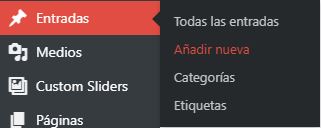
Para crear una nueva página, dirígete a Páginas > Añadir nueva.
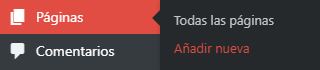
Es muy importante que trabajes la estructura de los enlaces, especialmente si quieres optimizar tu web para los motores de búsqueda.
En la estructura de una URL, lo que se encuentra después del nombre de dominio, se denomina "enlaces permanentes". Google quiere que estos enlaces sean cortos y fáciles de entender. A Google no le gustan los números y los caracteres extraños. Si quieres conseguir clasificarte en las posiciones más altas en los motores de búsqueda, también te recomiendo incluir tu palabra clave en la URL.

Instalar plugins en WordPress
Una de las razones por las que WordPress es tan genial es que tiene la opción de instalar los llamados complementos o plugins. Se podría decir que funcionan como aplicaciones que instalas para acceder a nuevas funciones como:
- Formulario de contacto
- Galería de fotos
- Mapas
- Seguridad mejorada
- Posibilidad de vincular tu sitio a Google Analytics
Para instalar plugins, simplemente navega hasta Plugins > Añadir nuevo, donde podrás explorar decenas de miles de plugins diferentes. Aunque algunos plugins te permiten acceder a más características pagando una suscripción, la mayoría de ellos son gratuitos.
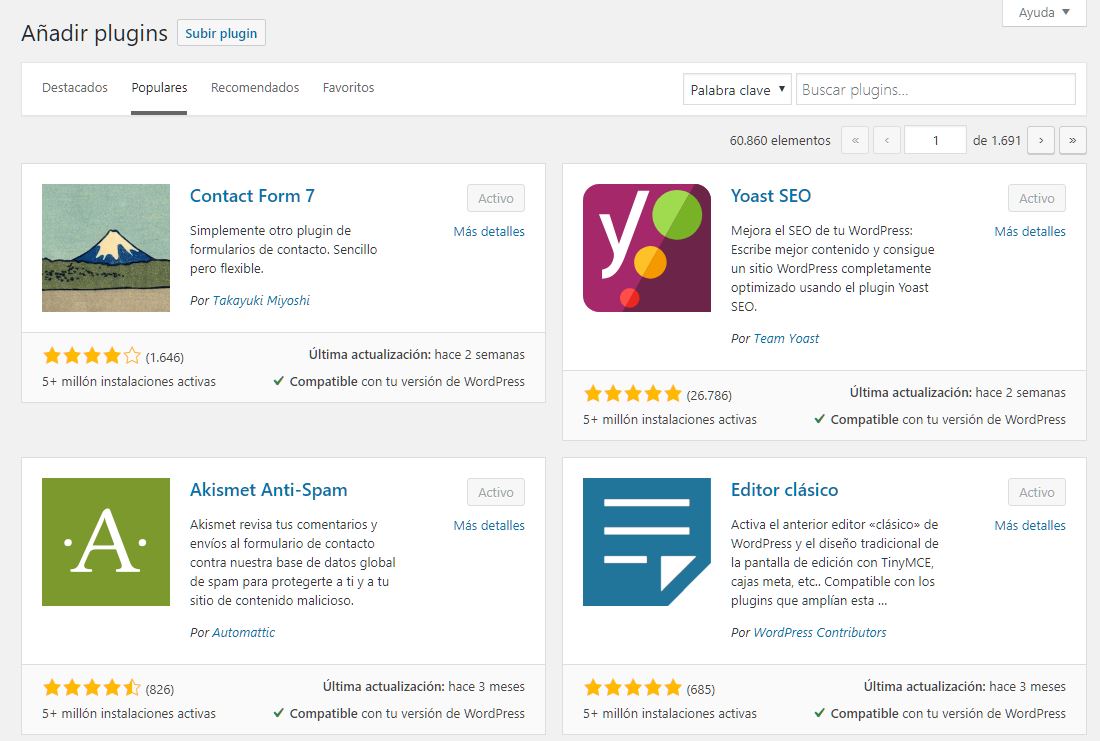
Si no sabes qué plugins escoger, te recomiendo que leas mi artículo donde tengo una lista de plugins imprescindibles para WordPress.
Algunos de mis plugins favoritos para WordPress son: WordPress SEO by Yoast, Autoptimize, Easy Table of Contents y W3 Total Cache.
Permisos de usuario
Para restringir y tener una estructura clara en tu instalación, también se pueden establecer diferentes permisos o roles para los usuarios.
¿Debería hacer Administrador a todos mis colaboradores?
No recomiendo ni por asomo poner a todos los colaboradores de tu sitio web como administradores. Pregúntate qué trabajos van a hacer. Estos son los diferentes tipos de permisos y roles de usuario que puedes asignar en WordPress:
- Suscriptor: Todos los suscriptores pueden leer y escribir comentarios. También pueden recibir boletines, así como editar su perfil de usuario.
- Colaborador: Todos los colaboradores pueden editar y publicar. La limitación para los colaboradores es que no pueden publicar las entrada ellos mismos.
- Autor: Un autor puede escribir, editar y publicar sus propias entradas. Sin embargo, no pueden editar otras publicaciones realizadas por otros usuarios.
- Editor: Ser editor significa que puedes escribir, editar y eliminar entradas y páginas. El editor puede aprobar, eliminar o modificar páginas, entradas y comentarios ajenos, así como también crear nuevas categorías.
- Administrador: El administrador en una instalación de WordPress significa que tiene todos los permisos. Puede agregar, editar y eliminar temas y plugins. Un administrador tiene control total sobre todos los demás usuarios. También controla el contenido como páginas y entradas, independientemente del usuario que las creó. En definitiva, el administrador es como el capitán de un barco.
Otros consejos para usar WordPress
Como ya te habrás dado cuenta en este curso de WordPress, es una herramienta increíble y rica en funciones y características que hacen que crear una web sea muy fácil.
Cubrir todo lo que me gustaría en esta guía es imposible. Lo mejor que puedes hacer es investigar la plataforma por tu cuenta. Así es como más aprenderás. ¡Y es más emocionante! ¿A quién le gusta que le den todo hecho?
Sin embargo, aquí te dejo algunos consejos más generales para el uso de WordPress:
- Facilita a los visitantes compartir tus publicaciones por correo electrónico, redes sociales y otros medios. Al compartir tus publicaciones, éstas se difunden y consigues atraer a más personas hacia tu web. Existen varios complementos que facilitan a los visitantes compartir tus entradas. Mi favorito es Easy Social Share Buttons.
- Un consejo de seguridad es nunca usar el nombre de usuario "admin" o "Administrador". Los robots y los ciberdelincuentes tienen así mayores posibilidades de atacar tu web o blog. Usar ese tipo de nombres de usuario es poner en riesgo tu instalación de WordPress. Usa un nombre de usuario personalizado.
- No compartas tu contraseña con otros. Si alguien necesita acceso a tu sitio, es mejor crearle un usuario por separado.
- Usa títulos y descripciones relevantes que sean tanto informativos como de venta. Estos serán los primeros detalles que encontrará un visitante potencial cuando encuentre tus páginas a través de los buscadores.
- Organiza tu biblioteca de medios. Una biblioteca de medios en WordPress es donde se encuentran las imágenes y todos los archivos multimedia. Nadie quiere una página web lenta. Para evitar eso es bueno eliminar las imágenes y archivos que no se usan.
- Asegúrate de que tus plugins están actualizados. Las extensiones pueden ser estupendas y son una solución inteligente para hacer que tu sitio sea más original y funcional. Pero también es importante, como cualquier otro software, que los mantengas actualizados. De lo contrario, abrirán nuevas brechas de seguridad en tu sitio web y los piratas informáticos podrían aprovecharlas para hacer de las suyas.
Conclusión
Espero que gracias a este curso de WordPress entiendas mejor qué es WordPress y cómo se utiliza para crear una web o un blog. Si quieres reforzar aún más tus conocimientos, te recomiendo que nos visites con frecuencia ya que estaré publicando nuevas guías y tutoriales para WordPress que no quieres perderte.
Si te ha gustado Curso De WordPress Gratuito Para Principiantes: Cómo Crear Tu Sitio Web Con WordPress y te gustaría seguir leyendo contenido similar, puedes visitar la categoría WordPress. ¡Y no olvides dejar un comentario 🤗!
Deja una respuesta

Podría interesarte